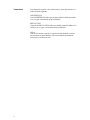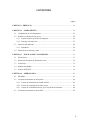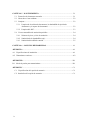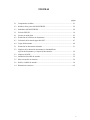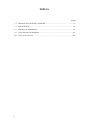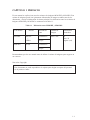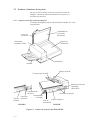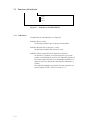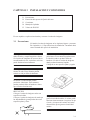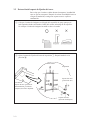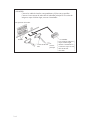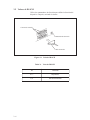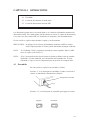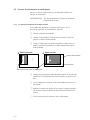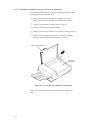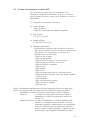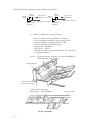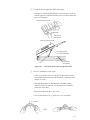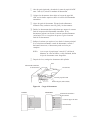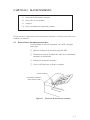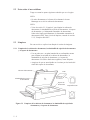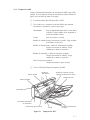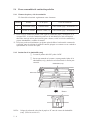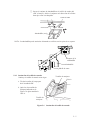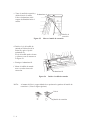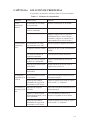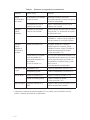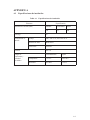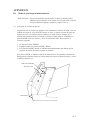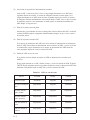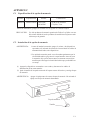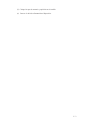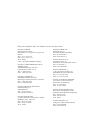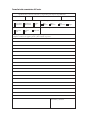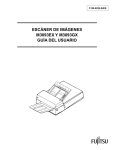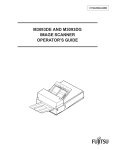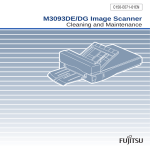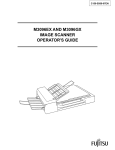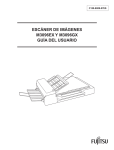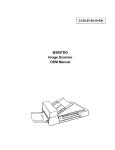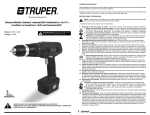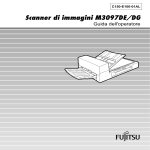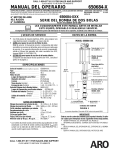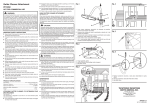Download escáner de imágenes m3093de y m3093dg guía del usuario
Transcript
C150-E062-04ES ESCÁNER DE IMÁGENES M3093DE Y M3093DG GUÍA DEL USUARIO REGISTRO DE REVISIONES Edición Publicación Contenido revisado 01 Junio de 1996 02 Setiembre de 1996 Revisión de errores 03 Noviembre de 1996 Función de resolución y zoom añadida. Solución de problemas y apéndice Primera edición revisados. 04 Agosto de 1997 Sección 2.4 revisada Nº de especificación: C150-E062-04ES This digital apparatus does not exceed the Class A limit for radio noise emissions from digital apparatus set out in the Radio interference Regulations of the Canadian Department of Communications. Le présent appareil numérique n´émet pas de bruits radioélectriques dépassant les limites applicables aux appareils numériques de la classe A prescrites dans le Règlement sur le brouillage radioélectrique édicté par le ministere des Communications du Canada. Maschinenlärmlnformationsverordnung 3. GSGV, 18.01.1991: Der arbeitsplatzbezogene Schalldruckpegel beträgt 70 dB(A)oder weniger gemäß ISO 7779. This equipment has been tested and found to comply with the limits for a Class A digital device, pursuant to Part 15 of the FCC Rules. These limits are designed to provide reasonable protection against harmful interference when the equipment is operated in a commercial environment. This equipment generates, uses, and can radiate radio frequency energy and, if not installed and used in accordance with the instruction manual, may cause harmful interference to radio communications. Operation of this equipment in a residential area is likely to cause harmful interference in which case the user will be required to correct the interference at his own expense. El contenido de este manual está sujeto a modificaciones sin previso aviso. Reservados todos los derechos, Copyright ©1996, 1997 FUJITSU LIMITED i Convenciones La información especial, como advertencias y notas de precaución, se indica del modo siguiente: ADVERTENCIA Una ADVERTENCIA indica que pueden producirse daños personales si no se sigue correctamente un procedimiento. PRECAUCIÓN Una nota de PRECAUCIÓN indica que pueden producirse daños en el escáner si no se sigue correctamente un procedimiento. NOTA Una NOTA contiene consejos o sugerencias para ayudarle a realizar correctamente un procedimiento. Las notas resultan especialmente útiles para los usuarios noveles. ii CONTENIDO página CAPÍTULO 1 PREFACIO ................................................................................................... 1-1 CAPÍTULO 2 COMPONENTES ........................................................................................ 2-1 2.1 Comprobación de los componentes ............................................................................. 2-1 2.2 Nombres y funciones de las piezas.............................................................................. 2-2 2.3 2.2.1 Aspecto exterior del escáner de imágenes ........................................................... 2-2 2.2.2 Funciones de cada pieza ...................................................................................... 2-3 Funciones del indicador............................................................................................... 2-4 2.3.1 2.4 Indicadores .......................................................................................................... 2-4 Funciones de resolución y zoom ................................................................................. 2-5 CAPÍTULO 3 INSTALACIÓN Y CONEXIONES ........................................................... 3-1 3.1 Precauciones ................................................................................................................ 3-1 3.2 Extracción del soporte de fijación del carro ................................................................ 3-2 3.3 Conexiones .................................................................................................................. 3-3 3.4 Montaje del apilador .................................................................................................... 3-5 3.5 Valores de ID SCSI ..................................................................................................... 3-6 CAPÍTULO 4 OPERACIONES .......................................................................................... 4-1 4.1 Encendido .................................................................................................................... 4-1 4.2 Lectura de documentos en modo plano ....................................................................... 4-2 4.3 4.2.1 Lectura de documentos de tamaño normal .......................................................... 4-2 4.2.2 Lectura de una página de un libro grueso ........................................................... 4-3 4.2.3 Lectura de un documento mayor que el soporte de documentos ........................ 4-4 Lectura de documentos en modo ADF ........................................................................ 4-5 iii CAPÍTULO 5 MANTENIMIENTO ................................................................................... 5-1 5.1 Extracción de documentos atascados .......................................................................... 5-1 5.2 Notas sobre el uso cotidiano ........................................................................................ 5-2 5.3 Limpieza ...................................................................................................................... 5-2 5.4 5.3.1 Limpieza de la cubierta de documentos, la almohadilla de sujeción de documentos y el soporte de documentos ............................................................ 5-2 5.3.2 Limpieza del ADF ............................................................................................... 5-3 Piezas consumibles/de sustitución periódica .............................................................. 5-4 5.4.1 Números de pieza y ciclo de sustitución ............................................................. 5-4 5.4.2 Sustitución de la almohadilla (conj) .................................................................... 5-4 5.4.3 Sustitución del rodillo de entrada ........................................................................ 5-5 CAPÍTULO 6 SOLUCIÓN DE PROBLEMAS ................................................................. 6-1 APÉNDICE A .......................................................................................................................... A-1 A.1 Especificaciones de instalación ....................................................................................... A-1 A.2 Dimensiones exteriores .................................................................................................... A-2 APÉNDICE B ........................................................................................................................... B-1 B.1 Modo de prueba para mantenimiento .............................................................................. B-1 APÉNDICE C .......................................................................................................................... C-1 C.1 Especificación de la opción de memoria .................................................................... C-1 C.2 Instalación de la opción de memoria ........................................................................... C-1 iv FIGURAS página 2.1 Componentes recibidos ............................................................................................... 2-1 2.2 Nombres de las piezas del M3093DE/DG .................................................................. 2-2 2.3 Indicadores del M3093DE/DG ................................................................................... 2-4 3.1 Valor de ID SCSI ........................................................................................................ 3-6 4.1 Lectura en modo plano ................................................................................................ 4-3 4.2 Extracción de la cubierta de documentos .................................................................... 4-4 4.3 Colocación de la toma de papel del ADF.................................................................... 4-7 4.4 Carga del documento .................................................................................................. 4-9 5.1 Extracción de documentos atascados .......................................................................... 5-1 5.2 Limpieza de la cubierta de documentos, la almohadilla de sujeción de documentos y el soporte de documentos.................................................. 5-2 5.3 Limpieza del ADF ....................................................................................................... 5-3 5.4 Sustitución del rodillo de entrada ................................................................................ 5-5 5.5 Mueva el muelle de retención ..................................................................................... 5-6 5.6 Deslice el rodillo de entrada ........................................................................................ 5-6 A.1 Dimensiones exteriores ...............................................................................................A-2 v TABLAS página 1.1 Diferencias entre M3093DE y M3093DG .................................................................. 1-1 3.1 Valor de ID SCSI ......................................................................................................... 3-6 6.1 Elementos de comprobación ....................................................................................... 6-1 A.1 Especificaciones de instalación .................................................................................. A-1 B.1 LED en caso de error ................................................................................................. B-2 vi CAPÍTULO 1 PREFACIO En este manual se explica cómo usar los escáneres de imágenes M3093DE y M3093DG. Este escáner de imágenes puede leer ópticamente información de imagen en ambas caras de los documentos y enviar la información al sistema principal. Las diferencias entre los escáneres de imágenes M3093DE y M3093DG se enumeran en la tabla 1.1. Tabla 1.1 Nº de modelo M3093DE M3093DG Diferencias entre M3093DE y M3093DG Interfaz Mercados de venta Tamaño de imagen Alimentador automático RS232C + VIDEO Norteamérica A4 o Carta Sí Máx. 50 páginas (A4) SCSI2 Norteamérica Europa Europa Recomendamos que lea este manual antes de utilizar el escáner de imágenes para asegurar un uso correcto. Nota sobre Copyright Este documento no puede reproducirse ni copiarse para ningún uso aparte del personal sin el permiso el autor. 1–1 CAPÍTULO 2 COMPONENTES 2.1 2.2 2.3 2.4 Comprobación de los componentes Nombres y funciones de las piezas Funciones del indicador Funciones de resolución y zoom Tras desembalar el escáner de imágenes, compruebe si ha recibido todos los componentes. En esta sección se describen los componentes del escáner de imágenes y sus funciones. 2.1 Comprobación de los componentes Estos componentes de alta precisión deben manipularse con cuidado. Compruebe si ha recibido todos los componentes de la figura 2.1. Si falta alguno, póngase en contacto con su vendedor de Fujitsu. Cable para Europa Cable para Norteamérica Escáner de imágenes Terminador (para M3093DG) Guía del usuario (este manual) Almohadilla o almohadilla (conj) Informe de inspección Un apilador Figura 2.1 Componentes recibidos 2–1 2.2 Nombres y funciones de las piezas En esta sección se muestra el aspecto exterior del escáner de imágenes. Además se indican los nombres de cada pieza y se describen sus funciones. 2.2.1 Aspecto exterior del escáner de imágenes El escáner de imágenes puede leer documentos de tamaño A4 o carta como máximo. Almohadilla de sujeción de documentos Cubierta de documentos Soporte de documentos Alimentador automático (ADF) Indicadores Apilador Palanca del ADF Toma de papel del ADF Ranura para Tarjetas Opcionales (M3093DE) Tapa de memoria Conmutador de dirección Interruptor de Conectores encendido de interfaz M3093DG Conectores de interfaz Tapa de memporia Toma de alimentación M3093DE Figura 2.2 Nombres de las piezas del M3093DE/DG 2–2 2.2.2 Funciones de cada pieza Cubierta de documentos: Cerrada sostiene el documento que va a leerse. Soporte de documentos: Los documentos que van a leerse se apoyan en él. Almohadilla de sujeción: Presiona un documento contra el soporte. Alimentador automático (ADF): Alimenta automáticamente documentos a la posición de lectura. Apilador: Apila los documentos leídos. Interruptor de encendido: Enciende u apaga el equipo. Indicadores: Estos LED indican el estado del escáner. Toma de papel del ADF: Contiene los documentos que va a alimentar el alimentador automático. Palanca del ADF: Abre o cierra el alimentador automático para extraer los documentos atascados en él. Toma de alimentación: Para conectar a una toma mural de CA con el cable de alimentación. Conectores de interfaz: Para conectar al sistema principal mediante cables de interfaz. Ranura para Tarjetas Opcionales: Reservado (M3093DE) Tapa de memoria: Debe abrirse al instalar o sustituir la opción de memoria. Conmutador de dirección: Para definir el valor de ID SCSI. 2–3 2.3 Funciones del indicador Power Read Check Figura 2.3 Indicadores del M3093DE/DG 2.3.1 Indicadores El significado de cada indicador es el siguiente: Indicador Power (verde): Se ilumina para indicar que el equipo está encendido. Indicador Read (lectura en progreso, (verde): Se ilumina para indicar una lectura en curso. Indicador Check (comprobación de dispositivo, amarillo): Se ilumina si se produce un error de dispositivo que puede resultar en una llamada de servicio. Este indicador parpadea si hay un documento atascado en el alimentador automático. Se apaga al extraer los documentos atascados del alimentador y cerrarlo. Este indicador parpadea en periodos de cuatro segundos si es preciso limpiar el ADF. (Véase la sección 5.3.2) 2–4 2.4 Funciones de resolución y zoom Resoluciones admitidas La resoluciones interpoladas por encima de 400 puntos por pulgada dependen de la opción de memoria del escáner. La resolución del escáner no depende de la opción IPC-2D/IPC-3D. La tabla siguiente muestra le relación entre resoluciones admitidas y memoria opcional. Resoluciones admitidas de M3093DE y M3093DG Resolución Binaria, Simplex y Dúplex 100 150 200 240 300 400 Memoria adicional no necesaria Simplex grises Dúplex grises M3093DG: Admitida 600 No admitida M3093DE: Disponible sólo cuando lo admite una ranura de terceras partes. Opción de memoria CA02939-B182 necesaria No admitida No admitida Función de zoom El zoom es una función de la opción IPC-2D/IPC-3D. Se utiliza como lupa para ver firmas, detalles de un mapa, huellas u otros elementos de un documento. Normalmente, se especifica un área del documento para zoom usando programas de aplicaciones. IPC-2D/IPC-3D puede ampliar imágenes en incrementos especificados como porcentajes o ppp según la interfaz de usuario de la aplicación de imagen usada. Nota: El zoom no es compatible con las opciones de DTC, así que no pueden activarse ambas simultáneamente. Nota: La limitación de zoom se indica con la fórmula siguiente. (Resolución)×(Ampliación) ≤ 800 100 Zoom por porcentaje para documentos de tamaño Carta, Oficio y A4 Modos de escaneo Resolución seleccionada 200 (ppp) Memoria adicional no necesaria 240 300 400 600 Binario Simplex y Dúplex Porcentaje 25% 25% 25% 25% 25% posible de a a a a a Admitido zoom 200% 166% 133% 100% 66% Opción memo- Porcentaje 201% 167% 134% 101% 67% ria CA02939posible de a a a a a Admitido B182 necesaria zoom 400% 333% 266% 200% 133% Grises Simplex Grises Dúplex Admitido No admitido No admitido 2–5 CAPÍTULO 3 INSTALACIÓN Y CONEXIONES 3.1 3.2 3.3 3.4 3.5 Precauciones Extracción del soporte de fijación del carro Conexiones Montaje del apilador Valores de ID SCSI En este capítulo se explica cómo instalar y conectar el escáner de imágenes. 3.1 Precauciones No instale el escáner de imágenes en los siguientes lugares y entornos. En el apéndice A.1 “Especificaciones de instalación” encontrará datos como el tamaño del espacio de instalación. Mantenga el escáner alejado de fuentes de ruido eléctrico y campos magnéticos fuertes. Si el escáner de imágenes de usa cerca de un acondicionador de aire, copiadora o televisor, puede funcionar incorrectamente. No instale el escáner en lugares húmedos o polvorientos. Estos entornos pueden acortar la vida del escáner o producir fallos de hardware. No sitúe el escáner de imágenes donde puedan derramarse líquidos. Colóquelo en una superficie plana y regular. Mantenga el escáner alejado del sol y de fuentes de calor. Estos entornos pueden reducir su vida por fallos de hardware. No instale el escáner donde puedan producirse vibraciones. Estos entornos pueden producir fallos de hardware o hacer que el escáner funcione mal. PRECAUCIÓN Coloque el escáner de imágenes sobre una superficie nivelada. Coloque el escáner de imágenes de modo que las almohadillas de goma queden sobre una superficie plana y firme. Tenga en cuenta la electricidad estática. Si se genera electricidad estática, el escáner puede funcionar incorrectamente. Asegúrese de que el suelo y el soporte del escáner esté hecho de materiales que no generen electricidad estática. 3–1 3.2 Extracción del soporte de fijación del carro Para evitar que el escáner se dañe durante el transporte, la unidad del carro se fija con un soporte. Después de colocar la unidad del carro en el lugar de instalación, extraiga este soporte como se explica a continuación. 1 Coloque el escáner de imágenes en el borde de la superficie de apoyo para que el lado izquierdo (donde está situado el ADF) del escáner sobresalga de la superficie. No coloque el escáner de imágenes invertido o sobre el costado. × × 2 Quite el soporte de fijación del carro de la posición A. Después instálelo en la posición B. Parte frontal Ampliación Soporte del carro (posición de uso) Vista inferior Soporte del carro (posición de almacenamiento, posición de transporte) Sección A ampliada B Lado del ADF A Soporte del carro (posición de transporte) 3–2 3.3 Conexiones Conecte el escáner de imágenes siguiendo este procedimento: 1 Apague el equipo. Apagado Interruptor de encendido 2 Conecte el cable de alimentación. Conecte el cable de alimentación en la toma de alimentación de la parte posterior del escáner. Enchufe el otro extremo del cable a una toma mural. Toma de alimentación para Norteamérica Toma de alimentación Cable de alimentación para Europa 3 Conecte los cables de interfaz (para M3093DE). Conecte los cables de interfaz correspondientes y fíjelos con sus pestillos o tornillos como se muestra en la ilustración. Conecte el otro extremo de cada cable al ordenador principal. Parte posterior del escáner Pestillos Cable de interfaz de vídeo Cable de interfaz RS232C Tornillos Al sistema principal 3–3 (M3093DG) Conecte los cables de interfaz correspondientes y fíjelos con sus pestillos. Conecte el otro extremo de cada cable al ordenador principal. Si el escáner de imágenes ocupa el último lugar, conecte el terminador. Parte posterior del escáner Pestillos Cables de interfaz Al sistema principal 3–4 Terminador Si el escáner de imágenes ocupa el último lugar, enchufe el terminador en el conector en que no tiene cable de interfaz conectado. 3.4 Montaje del apilador Monte el apilador siguiendo este procedimiento. Enganche los pines del apilador a los orificios del explorador de imágenes. Empuje → ← Empuje 3–5 3.5 Valores de ID SCSI Utilice los conmutadores de dirección para definir la dirección del dispositivo. Después, encienda el sistema. Conector de interfaz Conmutador de dirección Cable de interfaz Figura 3.1 Valor de ID SCSI Tabla 3.1 Valor de ID SCSI 3–6 ID Contenido 0a7 Disponibles 8, 9 Sin funcionamiento CAPÍTULO 4 OPERACIONES 4.1 Encendido 4.2 Lectura de documentos en modo plano 4.3 Lectura de documentos en modo ADF Los documentos pueden leerse en el modo plano o en el modo de alimentador automático de documentos (ADF). En el modo plano, cada documento se sitúa en el soporte de documentos y se lee uno a uno. En el modo ADF, los documentos se alimentan y leen automáticamente. En esta sección se explica cómo encender el equipo y leer documentos. PRECAUCIÓN: No aplique excesiva fuerza al alimentador automático (ADF) ni coloque sobre él objetos pesados. Si lo hace, puede distorsionar la imagen escaneada. NOTA: Si el indicador “Check” parpadea en periodos de cuatro segundos, limpie el ADF como se explica en la sección 5.3. NOTA: Si los 3 mm superiores del área de lectura no quedan en blanco (color de entrada) definiendo un color eliminado, lea el documento seleccionando foto. El color eliminado es el que se usa en el documento pero no aparece en la imagen leída. 4.1 Encendido En esta sección se explica cómo encender el escáner. Presione “I” en el interruptor de encendido. Cuando se enciende el sistema, el indicador de alimentación se ilumina. Interruptor de encendido Presione “O” en el interruptor de encendido para apagar el escáner. Apagado Encendido 4–1 4.2 Lectura de documentos en modo plano En esta sección se explica cómo leer un documento situado en el soporte de documentos. ADVERTENCIA: 4.2.1 No mire directamente a la fuente de luz durante la operación de lectura. Lectura de documentos de tamaño normal Si el tamaño del documento es inferior al del soporte, lea el documento siguiendo el procedimiento siguiente: 1 Abra la cubierta de documentos. 2 Coloque el documento boca abajo sobre el cristal. Corrija los pliegues o alabeos del documento. 3 Coloque el lado largo (en modo horizontal) o el lado corto (en modo vertical) del documento en el lado izquierdo del soporte de documentos. 3 Modo vertical Lado corto Lado largo Modo horizontal Soporte de documentos 3 Documento Lado izquierdo del soporte de documentos 4 Coloque la parte superior izquierda del documento en la marca de referencia. Si el documento no está bien situado, no puede leerse bien. 5 Cierre lentamente la cubierta. Si la cierra rápido puede mover el documento. 6 Indique al escáner que empiece a leer desde el sistema principal. No presione ni abra la cubierta de documentos mientras dura la lectura. 7 Tras la lectura, abra la cubierta y retire el documento. 4–2 Cubierta de documentos Marca de referencia Documento Soporte de documentos Figura 4.1 4.2.2 Lectura en modo plano Lectura de una página de un libro grueso Para leer una página de un libro grueso, recuerde los puntos siguientes: 1 No cierre a la fuerza la cubierta de documentos. Manténgala abierta para lectura. 2 Las partes del documento que no estén en contacto con el cristal no se leerán bien. 3 No mueva el documento durante la operación de lectura. 4–3 4.2.3 Lectura de un documento mayor que el soporte de documentos Si el tamaño de un documento supera al del soporte de documentos, léalo siguiendo este procedimiento: 1 Abra la cubierta de documentos en un ángulo de unos 80°, después deslícela en la dirección de la flecha para extraerla. 2 Coloque el documento boca abajo sobre el soporte. 3 Coloque la cubierta sobre el documento. 4 Indique al escáner que empiece a leer desde el sistema principal. 5 Tras la lectura, extraiga el documento y coloque la cubierta. Monte la cubierta en su posición original y ciérrela. Cubierta de documentos 80° Soporte de documentos Figura 4.2 Extracción de la cubierta de documentos NOTA: No extraiga la cubierta de documentos por ninguna otra causa. 4–4 4.3 Lectura de documentos en modo ADF En esta sección se explica cómo leer documentos con el alimentador automático de documentos. Si no lleva a cabo los pasos siguientes tal como se indica, puede producirse un error de alimentación. 1 Compruebe los documentos como sigue: (a) Calidad del papel • Papel sin madera. • Papel PPC; especificado por XEROX Corporation. (b) Peso del papel • 52 g/m2 a 104 g/m2 (c) Tamaño del papel • Carta, Oficio, A4, A5, B5 (d) Elementos problemáticos • Los documentos siguientes pueden ser difíciles de leer con ADF. Antes de empezar la lectura en volumen, compruebe que el documento se lee correctamente. Si la lectura no es adecuada, léalo en el modo plano. – Papel con clips o grapas. – Papel con tinta húmeda. – Papel de grosor no constante, como el de sobres. – Papel con arrugas o alabeos. (véase NOTA) – Papel con pliegues o rasgaduras. – Papel de calco. – Papel satinado. – Papel carbón. – Papel con tamaño menor que A6 o más ancho que A4. – Elementos distintos del papel, como ropa, láminas metálicas o transparencias. – Papel fotográfico. – Paper con perforaciones laterales. – Papel con forma no cuadrada. – Papel muy fino. NOTA: Los documentos importantes que no deban rasgarse han de leerse en modo plano. NOTA: Los papeles de calco sin carbón tienen una composición química que daña la almohadilla y el rodillo de entrada. Por tanto, tenga en cuenta lo siguiente: Limpieza: Si los fallos de toma de papel son frecuentes, limpie la almohadilla y el rodillo de entrada como se indica en la sección 5.3.2. Sustitución de piezas: La vida de la almohadilla y el rodillo de entrada pueden acortarse si se alimentan documentos no PPC. El ciclo de sustitución del rodillo de entrada puede ser de 100.000 hojas o más si la calidad del papel y la limpieza son adecuadas. Antes de empezar lecturas voluminosas, compruebe el ciclo de sustitución y tenga preparadas almohadillas y rodillos. 4–5 NOTA: El papel debe enderezarse como se indica a continuación. Menos de 3 mm Más de 30 mm Dirección de alimentación Meno di 5 mm Más de 30 mm Dirección de alimentación Superficie de lectura Parte superior del papel Superficie de lectura Parte superior del papel 2 Accione la palanca de selección de papel. Accione la palanca en los procedimientos siguientes: • Abra el alimentador automático de documentos (ADF) mientras mantiene levantada la palanca del ADF. • Coloque la palanca de selección de papel. Papel normal: "NORMAL" Papel grueso: "THICK" • Recoloque el ADF. (Compruebe que la palanca del ADF está en la posición normal.) NOTA: Recoloque siempre la palanca en la posición "NORMAL" cuando alimente papel no grueso. Palanca del ADF Alimentador automático de documentos (ADF) Palanca de selección de papel (Modo THICK) (Modo NORMAL) Sección A ampliada 4–6 Cuadro del ADF 3 Levante la toma de papel del ADF como sigue: • Sostenga la cubierta de documentos con una mano y tire de la toma de papel del ADF hacia arriba con la otra mano hasta que suene un chasquido. Toma de papel del ADF Cubierta de documentos Toma de papel del ADF Empujar para almacenamiento Cubierta de documentos Eje Figura 4.3 Colocación de la toma de papel del ADF 4 Airee los documentos como sigue: • Tome un grosor de entre 15 y 20 mm de documentos. Sujete suavemente ambos extremos con las manos y arquéelos como muestra la figura. • Sostenga firmemente los documentos con ambas manos y enderece la pila. El centro de los documentos se separará y pasará aire entre ellos. • Repita esta operación dos o tres veces. • Gire los documentos 90° y repita otra vez la operación. 15 a 20 mm 4–7 5 Tome los documentos para colocar en la toma de papel del ADF. El grosor de los documentos que se colocan en la toma de papel del ADF está limitado a 4 mm (0,16"). 6 Sesgue los documentos Sesgue los bordes de los documentos como sigue: • Coloque los documentos boca abajo con la parte superior hacia la izquierda como se muestra en A. El lado largo es la parte superior en modo horizontal y el lado corto es el superior para modo vertical. • Levante los documentos sosteniendo ambos extremos con las dos manos. • Sostenga los documentos firmemente con la mano izquierda y arquéelos como se indica en B. • Sosténgalos fuerte con la mano derecha, afloje la mano izquierda y enderece los documentos como se muestra en C. • Repita estas operaciones hasta que la parte superior tenga un ángulo de 20° o menos como se muestra en D. Parte superior A (para modo vertical) B D 20° o menos C 4–8 7 Abra las guías izquierda y derecha de la toma de papel del ADF unos 5 mm (0,2") más de la anchura del documento. 8 Coloque los documentos boca abajo en la toma de papel del ADF con los bordes superiores hacia el orificio del alimentador automático. 9 Ajuste las guías al documento. El papel puede alimentarse inclinado si hay un hueco entre las guías y los documentos. 0 Deslice los documentos hacia abajo hasta que toquen el extremo final de la apertura del alimentador automático. Si los documentos golpean con fuerza el extremo pueden alimentarse varias hojas a la vez. Asegúrese de que no se gira el extremo final de los documentos. q Indique al escáner que empiece a leer desde el sistema principal. Si se selecciona un tamaño o modo de documento (vertical u horizontal) incorrecto, el documento puede no leerse por completo. NOTA: A no ser que el papel tenga 3 mm (0.12") del borde delantero en color no blanco o color eliminado, defina el tipo de documento como fotográfico. w Después de leer, extraiga los documentos del apilador. Guía Alimentador automático de documentos Documentos Toma de papel del ADF Palanca de guía (ambos lados) Guía Figura 4.4 Carga del documento Horizontal Alimentador automático de documentos Lado largo Lado corto Vertical Toma de papel del ADF Documentos 4–9 CAPÍTULO 5 MANTENIMIENTO 5.1 Extracción de documentos atascados 5.2 Notas sobre el uso cotidiano 5.3 Limpieza 5.4 Piezas consumibles/de sustitución periódica En esta sección se explica cómo extraer documentos atascados y se ofrecen notas sobre el uso cotidiano y la limpieza. 5.1 Extracción de documentos atascados Si un documento se atasca al alimentarlo con el ADF, extráigalo como sigue: 1 Quite los documentos de la toma de papel del ADF. 2 Tirando hacia arriba de la palanca del ADF, abra el alimentador automático de documentos. 3 Extraiga los documentos atascados. 4 Cierre el ADF hasta que se bloquee su palanca. Palanca del ADF Alimentador automático de documentos (ADF) Figura 5.1 Extracción de documentos atascados 5–1 5.2 Notas sobre el uso cotidiano Tenga en cuenta los puntos siguientes cada día que use el equipo: NOTA • No mire directamente a la fuente de luz durante la lectura. Mantenga en su sitio la cubierta de documentos. NOTA • Véase la sección 5.3, “Limpieza”, para limpiar la cubierta de documentos, la almohadilla de sujeción de documentos, el soporte de documentos y el alimentador automático de documentos. Sobre todo, limpie periódicamente el alimentador automático de documentos (ADF). Para el ciclo de limpieza, consulte la sección 5.3.2, "Limpieza del ADF." 5.3 Limpieza En esta sección se explica cómo limpiar el escáner de imágenes. 5.3.1 Limpieza de la cubierta de documentos, la almohadilla de sujeción de documentos y el soporte de documentos • Use un paño seco o un paño humedecido en un limpiador neutro para eliminar la suciedad de la cubierta de documentos, la almohadilla de sujeción de documentos y el soporte de documentos. No utilice disolventes orgánicos, como diluyente. • Asegúrese de que no entra líquido en el escáner por los bordes del cristal del soporte de documentos. Cubierta de documentos Paño Almohadilla de sujeción de documentos Soporte de documentos Limpiador neutro Diluyente Figura 5.2 5–2 Limpieza de la cubierta de documentos, la almohadilla de sujeción de documentos y el soporte de documentos 5.3.2 Limpieza del ADF Limpie el alimentador automático de documentos (ADF) cada 5.000 páginas. El ciclo depende del tipo de documentos usado (calidad del papel, nivel de fusión de tóner en el papel). 1 Levante la palanca del ADF para abrir el ADF. 2 Use el paño seco o un paño con alcohol etílico para eliminar suavemente la suciedad y el polvo como sigue. Almohadilla: Frote la almohadilla hacia abajo (como indica la flecha). Tenga cuidado de no enganchar el muelle de entrada al frotar. Cristal: Frote suavemente el cristal. Rodillo de entrada: Limpie suavemente el rodillo. Tenga cuidado de no dañar su superficie. Rodillo de alimentación y rodillo de alimentación acoplado: Limpie suavemente los rodillos. Tenga cuidado de no dañar su superficie. Rodillo de expulsión y rodillo de expulsión acoplado: Limpie suavemente los rodillos. Tenga cuidado de no dañar su superficie. Guía de hojas (pieza blanca): Limpie suavemente la guía de hojas. 3 Cierre el ADF para bloquear la palanca del ADF. Muelle de toma Rodillo de alimentación Rodillo de expulsión (Limpie también el rodillo del otro lado.) Rodillos de toma Palanca del ADF Almohadilla Alimentador automático de documentos Guía de hojas (pieza blanca) Figura 5.3 Cristal Rodillo de alimentación acoplado Limpieza del ADF 5–3 5.4 Piezas consumibles/de sustitución periódica 5.4.1 Números de pieza y ciclo de sustitución El cliente deberá sustituir regularmente estos elementos. Cantidad Nombre Nº de pieza Ciclo de sustitución 1 Almohadilla (conj) PA02201-0020 Cada 100.000 págs o anualmente (*1) 2 Rodillo de entrada PA02212-K001(*2) Cada 200.000 págs o anualmente (*1) *1: Estos ciclos de sustitución pueden variar según la calidad del papel y la limpieza. Si se usa papel PPC, el ciclo de sustitución puede ser de 300.000 hojas o más con limpieza adecuada. Antes de iniciar una lectura de gran volumen, evalúe el ciclo de sustitución y prepare almohadillas y rodillos de entrada. *2: Esta pieza puede no suministrarse en algunos países debido a la adecuación a normas de seguridad. Antes de solicitar el rodillo de entrada, póngase en contacto con su vendedor o representante de servicio de Fujitsu. 5.4.2 Sustitución de la almohadilla (conj) 1 Levante la palanca del ADF y abra el ADF. 2 Inserte una moneda en la ranura o sostenga ambos lados de la almohadilla (conj) y deslícela en la dirección de la flecha para extraerla. Almohadilla (conj) Palanca del ADF Ranura NOTA: 5–4 Coloque la palanca de selección de papel en “N” antes de extraer la almohadilla (conj). (Véase la sección 4.3) 3 Inserte el conjunto de almohadilla en el orificio de cuadro del ADF (el mayor), deslice el conjunto en la dirección de la flecha hasta que suene un chasquido. Cuadro del ADF Almohadilla (conj) NOTA: La almohadilla puede sustituirse alineando sus orificios con los pines de su soporte. Soporte de la almohadilla Almohadilla Muelle de toma 5.4.3 Sustitución del rodillo de entrada Sustituya el rodillo de entrada como sigue. Tornillo de mariposa Guía A a. Tire hacia arriba de la tapa para abrir la unidad ADF. b. Quite los dos tornillos de mariposa indicados en la Figura 5.4. Quite también la Guía A. Tornillo de mariposa Figura 5.4 Sustitución del rodillo de entrada 5–5 c. Tome el muelle de retención y deslícelo hacia el rodillo. Libere el rodamiento A del soporte deslizándolo hacia el rodillo. Direc ción A Rodamiento A Figura 5.5 Muelle de retención Mueva el muelle de retención d. Deslice el eje del rodillo de entrada en la dirección de la flecha B y quite el eje del rodamiento B. El eje del rodillo puede elevarse y extraerse como se muestra en la Figura 5.6. Flecha B e. Extraiga el rodamiento B. f. Monte el rodillo de entrada nuevo en orden inverso de extracción. Rodamiento B Figura 5.6 NOTA: Deslice el rodillo de entrada Al montar la Guía A, tenga cuidado de no presionar los ganchos del muelle de retención A. (Véase la figura siguiente) Guía A × 5–6 j Muelle de retención CAPÍTULO 6 SOLUCIÓN DE PROBLEMAS Si se produce un problema, consulte la Tabla 6.1 para solucionarlo. Tabla 6.1 Elementos de comprobación Problema Posible causa Solución No hay alimentación eléctrica El interruptor de encendido no está activado. Presione el interruptor de encendido. El cable de alimentación no está bien enchufado. Conecte bien el cable de alimentación. —————————— Apague el equipo una vez y pruebe a encenderlo de nuevo. Si no consigue encenderlo, póngase en contacto con el representante del servicio de Fujitsu.* La operación de lectura no se inicia. Los documentos no están bien colocados en el ADF. Inserte las primeras páginas en la ranura. El ADF no está bien cerrado. Asegúrese de que el ADF está totalmente cerrado. Los cables de interfaz no estan bien conectados. Conecte bien los cables de interfaz. Error en el valor de baudios de RS-232C (M3093DE) Llame al representante de servicio de Fujitsu. Valor de ID SCSI incorrecto (M3093DG) Defina una ID SCSI correcta como se explica en la sección 3.5. Terminador no conectado (M3093DG). Conecte el terminador. Las imágenes y fotografías no se leen bien. Proceso de medios tonos no seleccionado. Seleccione un modo de medios tonos en el sistema principal. Soporte de documentos, almohadilla de sujeción de documentos o ADF sucios. Limpie las piezas sucias como se explica en la sección 5.3, “Limpieza”. Los caracteres y líneas no se leen bien. Binarización simple no realizada. Seleccione un modo de binarización en el sistema principal. ¿Aparece el borde superior del documento blanco o en el color eliminado? Lea el documento en modo foto o desactive el seguidor de nivel blanco. Soporte de documentos, almohadilla de sujeción de documentos o ADF sucios. Limpie las piezas sucias como se explica en la sección 5.3, “Limpieza”. 6–1 Tabla 6.1 Elementos de comprobación (continuación) Problema Posible causa Solución Imagen distorsionada o poco nítida. El documento se ha movido durante la lectura. Mantenga cerrada la cubierta de documentos durante la lectura para que no se mueva el documento. El documento no está en contacto con el cristal. Ajuste el documento para que siga en contacto con el cristal. El soporte de fijación del carro no se ha extraido. Quite el soporte del carro como se explica en la sección 3.2, “Extracción del soporte de fijación del carro”. Indicador “Check” iluminado. —————————— Indicador “Check” parpadea en periodos de 4 segundos. Apague y encienda. Si el indicador vuelve a iluminarse, contacte con un vendedor o un representante de servicio de Fujitsu.* Rodillo de entrada sucio. Al apagar, desaparece el mensaje. Aunque aparezca el mensaje, puede continuar la lectura. Limpie el rodillo de entrada tras la operación de lectura. (Véase la sección 5.3.2.) Un documento no admitido se ha introducido en el alimentador automático de documentos. (Véase la sección 4.3.) Si se lee con el alimentador automático de documentos un documento que no cumple con las especificaciones del escáner, el documento no se alimenta bien y puede darse un error. Lea el documento en modo plano. Alimentación doble Almohadilla sucia. de papel. Almohadilla gastada. Limpie la almohadilla. (sección 5.3.2) Fallo de toma. Rodillo de entrada sucio. Limpie el rodillo de entrada. (5.3.2) Rodillo de entrada gastado. Cambie el rodillo de entrada. (Véase la sección 5.4.3) Partículas extrañas en el ADF. Limpie el ADF (Véase la sección 5.3.2) o elimine las partículas extrañas. Atasco de papel. Cambie la almohadilla. (sección 5.4.2) * Compruebe el modo de prueba del apéndice B, si es posible, antes de llamar al servicio técnico e informar del estado de los indicadores. 6–2 APÉNDICE A A.1 Especificaciones de instalación Tabla A.1 Especificaciones de instalación Elemento Dimensiones externas (mm) Peso (kg) Alimentación de entrada Especificación Anchura Profundidad Altura 530 376 198 12 Voltaje 100 a 120 VCA, 200 a 240 VCA Número de fases Monofásica Frecuencia 50/60 Hz Potencia 110 VA Rangos de temperatura y humedad permitidos Funcionamiento Espera Temperatura 5 a 35°C –20 a 60°C Humedad 20 a 80% 8 a 95% A–1 Dimensiones exteriores 198 376 A.2 530 (Unidad: mm) Figura A.1 Dimensiones exteriores A–2 APÉNDICE B B.1 Modo de prueba para mantenimiento PRECAUCIÓN: Siga el procedimiento descrito aquí o los datos de desfase pueden cambiarse incorrectamente. Si el escáner no reacciona como se explica en el procedimiento siguiente, apáguelo y empiece otra vez. (1) Activación de un modo de prueba Asegúrese de que el escáner esté apagado. Abra totalmente la cubierta del ADF y tire con cuidado del sensor de vacío del ADF para que se active y empuje el sensor B5 para que también se active. Los demás sensores estarán en el estado correcto siempre que la cubierta esté totalmente abierta. Encienda el escáner. Cuando empiece a parpadear el piloto POWER, suelte los sensores y cierre la cubierta del ADF. Ahora observe la secuencia siguiente: 1. Se ilumina el piloto POWER 2. Parpadean juntos los pilotos POWER y READ 3. Los pilotos POWER y READ se iluminan momentáneamente para indicar que ha superado la prueba de lectura/escritura en memoria. Si el piloto CHECK se ilumina, la prueba de memoria no se ha superado correctamente. Esta prueba de memoria siempre se realiza después de activar el modo de prueba y cerrar el ADF por primera vez. Sensor de tamaño B5 Sensor de vacío ABAJO ARRIBA ADF abierto B–1 (2) Activación de la prueba de funcionamiento continuo Abra el ADF y ciérrelo de nuevo. Si no se carga ningún documento en el ADF cinco segundos después de cerrarlo, el escáner de imágenes funciona en modo plano. Si se cargan documentos en el ADF menos de cinco segundos después de cerrarlo, el escáner de imágenes alimenta continuamente el documento desde el ADF. Una vez que el escáner de imágenes empieza a leer documentos en modo plano, no alimenta documentos del ADF aunque se carguen en él. (3) Final de la prueba en modo plano Para detener el movimiento del carro en modo plano, abra la cubierta del ADF. Al abrirla, el piloto POWER empieza a parpadear inmediatamente después de que el carro vuelva a la posición inicial. (4) Final de la prueba en modo ADF Si el soporte de documentos del ADF está vacío, termina la alimentación de documentos desde el ADF. Para reiniciar la alimentación, abra la cubierta del ADF y vuelva a cerrarla. A continuación, cargue documentos en el soporte de documentos del ADF menos de cinco segundos después de cerrar la cubierta del ADF. (5) Estado de LED en caso de error Si se produce un error durante la prueba, los LED se iluminan como se indica en la tabla B.1. Si hay papel atascado en el ADF, elimine el atasco y cierre la cubierta del ADF. El piloto CHECK deja de parpadear unos tres segundos después de cerrar la cubierta del ADF. Para alimentar el documento desde el ADF, abra y cierre la cubierta del ADF. Tabla B.1 LED en caso de error Errores POWER READ CHECK Iluminado Apagado Parpadeante Error de la unidad de carro Parpadeante Apagado Iluminado Error del sistema óptico frontal Parpadeante Apagado Parpadeante Error del sistema óptico posterior Parpadeante Parpadeante Iluminado Fallo del fusible de motor Parpadeante Iluminado Iluminado Fallo del fusible de lámpara Parpadeante Iluminado Parpadeante Atasco de papel B–2 APÉNDICE C C.1 Especificación de la opción de memoria Nombre Especificación Memoria CA02939-B182 Escáner M3093DE M3093DG Característica • 8 Mbyte de memoria • 72 pines, 70 ns Para más información, póngase en contacto con su agente de ventas de Fujitsu. PRECAUCIÓN: Use sólo productos de memoria genuinos de Fujitsu. Los fallos o errores del escáner debidos al uso de productos de memoria no Fujitsu no están cubiertos por la garantía. C.2 Instalación de la opción de memoria ADVERTENCIA: 1. Antes de instalar la memoria, apague el escáner y los dispositivos conectados a él; además, desconecte de la toma mural los cables de alimentación de todos estos dispositivos. 2. La opción de memoria puede verse afectada negativamente por la electricidad estática que genera el cuerpo humano. Antes de tocar la memoria, deje que las manos entren en contacto con un objeto metálico para descargar la electricidad estática que pueda haber en su cuerpo. (1) Apague los dispositivos conectados a este escáner y desconecte los cables de alimentación de las tomas murales. (2) Quite el tornillo de la tapa de memoria de la parte trasera del escáner y extraiga la tapa de memoria. ADVERTENCIA: Apague el equipo antes de extraer la tapa de memoria. No encienda el equipo con la tapa de memoria desmontada. Tapa de memoria Tornillo C–1 (3) Inserte la memoria en la ranura. Como se muestra a continuación (la esquina con la muesca en la parte inferior izquierda), inserte la memoria inclinada en la ranura delantera. Memoria (4) Levante la memoria instalada. Como se muestra a continuación, levante la memoria en la dirección de la flecha hasta oír un chasquido. Nota: Quite la memoria como se explica a continuación: Con una herramienta afilada, como un destornilador, deslice hacia fuera los soportes de ambos lados de la ranura. La memoria, desbloqueada, se inclina hacia delante. C–2 (5) Coloque la tapa de memoria y apriétela con el tornillo. (6) Conecte el cable de alimentación al dispositivo. C–3 Dirija sus comentarios sobre este manual a una de estas direcciones: FUJITSU LIMITED International Operations Marunouchi 1-6-1, Chiyoda-ku, Tokyo 100, JAPAN TEL: (81-3) 3216-3211 FAX: (81-3) 3213-7174 TLX: J22833 Cable: “FUJITSU LIMITED TOKYO” FUJITSU COMPUTER PRODUCTS OF AMERICA, INC. 2904 Orchard Parkway, San Jose. California 95134-2022, U.S.A. TEL: 1-408-432-6333 FAX: 1-408-432-3908 FUJITSU CANADA INC. 2800 Matheson Boulevard East Mississauga, Ontario L4W 4X5, CANADA TEL: (1-905) 602-5454 FAX: (1-905) 602-5457 FUJITSU DEUTSCHLAND GmbH Frankfurter Ring 211 80807 München TEL: (49-89) 32378-0 FAX: (49-89) 32378-100 FUJITSU EUROPE LTD. 2, Longwalk Road, Stockley Park, Uxbridge Middlesex, UB11 1AB, U.K TEL: 44-81-573-4444 FAX: 44-81-573-2643 TLX: 263871 FUJITSU NORDIC AB Kung Hans Väg 12 S-19268 Sollentuna, SWEDEN TEL: (46-8) 626-6000 FAX: (46-8) 626-6711 FUJITSU ITALIA S.p.A. Via Nazario Sauro, 38 20099 Sesto S, Giovanni (MI), ITALY TEL: (39-2) 26294-1 FAX: (39-2) 26294-201 FUJITSU FRANCE S.A. 1, place des Etats-Unis Silic 310 94588 RUNGIS Cedex, FRANCE TEL: (33-1) 41-80-38-80 FAX: (33-1) 41-80-38-66 FUJITSU AUSTRALIA LIMITED 475 Victoria Avenue Chatswood. N.S.W 2067, AUSTRALIA TEL: 61-2-410-4555 FAX: 61-2-411-8603 FUJITSU HONG KONG Limited Room 2521, Sum Hung Kai Centre 30 Harbour Road Wanchal, Hong Kong TEL: 852-827-5780 FAX: 852-827-4724 TLX: 62667 FUJITSU ESPAÑA, S.A. Almagro 40, 28010 Madrid, SPAIN TEL: (34) 915818400 FAX: (34) 915818125 Formulario de comentarios del lector Agradeceremos todos sus comentarios y sugerencias para mejorar esta publicación. Nº publicación Letra rev. Título ¿Para qué usó esta publicación? Aprendizaje Referencia Instalación Mantenim. ¿Está bien presentado el material? Ventas Uso ¿Cómo calificaría esta publicación? Muy bien Bien Normal Mal Fecha actual Bien cubierto Bien ilustrado Bien organizado ¿Cuál es su cargo? Muy mal Incluya aquí sus comentarios. Le rogamos que sea específico e indique los números de página, párrafo y línea cuando sea preciso. Su nombre y dirección Limpio